本地vscode通过SSH连接Ubuntu服务器开发
1. 安装remote-ssh插件
首先打开本地vscode编辑器,ctrl+shift+x打开EXTENSIONS安装Remote-SSH插件,我这边显示已经本地安装了
2. 添加并登录服务器
打开安装好的SSH,添加服务器地址
点击左侧显示器的图标,在对话框中点加号,添加服务器
在弹出的对话框中输入以下命令:
ssh 你的用户名@服务器ip
输入之后,默认回车弹出的config,成功则会生成服务器地址
默认情况下,单击服务器的右侧加号即可登陆服务器,登陆服务器之后需要输入登陆密码
3. 解决服务器登录错误
但是,不排除会出现以下错误,如果出现Downloading with wget,并且出现以下logs,说明是服务器端下载不了vscode-server-linux-x64.tar.gz
Waiting for /home/zhangdie/.vscode-server/bin/26076a4de974ead31f97692a0d32f90d735645c0/vscode-scp-done.flag and vscode-server-linux-x64.tar.gz to exist
需要根据自己的Vscode的commit,手动下载vscode-server-linux-x64.tar.gz,查看方式:Vscode的菜单栏中help–>>About
得到commit之后(我的commit:26076a4de974ead31f97692a0d32f90d735645c0, commit与vscode的版本号对应,我的vscode版本:1.14.1),需要在可以连接该网址的电脑上打开,下载得到了vscode-server-linux-x64.tar.gz,下载得到vscode-server-linux-x64.tar.gz之后,先用可以ssh登陆服务器的客户端上登陆账户,在账户的主目录下,进入.vscode-server/bin/(commit)/目录下(注意:commit:需要自己根据vscode版本号更改),上传下载好的vscode-server-linux-x64.tar.gz
cd .vscode-server/bin/(commit)/ 注意:commit:需要自己根据vscode版本号更改
上传好了之后,在当前目录下执行下面的两行命令,重启vscode即可登陆
tar -zxvf vscode-server-linux-x64.tar.gz -C ./
解压好了最后一步,进入vscode-server-linux-x64/文件夹下,将所有文件移到上一级目录(commit)下
mv vscode-server-linux-x64/* .










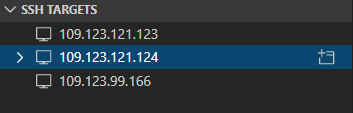
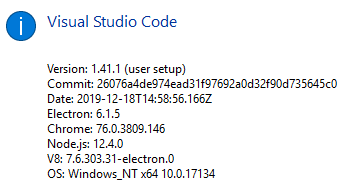














 904
904











 被折叠的 条评论
为什么被折叠?
被折叠的 条评论
为什么被折叠?








